Muat turun dan Pasang Java IDE
Untuk membina program Java, anda memerlukan IDE yang layak. Terdapat banyak IDE popular yang tersedia, seperti Eclipse, NetBeans, IntelliJ IDEA Community Edition, dan lain-lain, semuanya tersedia untuk dimuat turun secara percuma. Kami akan menggunakan Eclipse IDE untuk memulakan penyediaan Java kami. Oleh itu, buka penyemak imbas anda dan cari muat turun Eclipse di URL berikut: . Buka pautan pertama di halaman ini, dan anda akan dibawa ke laman web yang ditunjukkan dalam gambar di bawah. Untuk memuat turun Eclipse IDE, cukup klik butang 'Muat turun x86_64', dan anda akan diarahkan ke tetingkap lain.
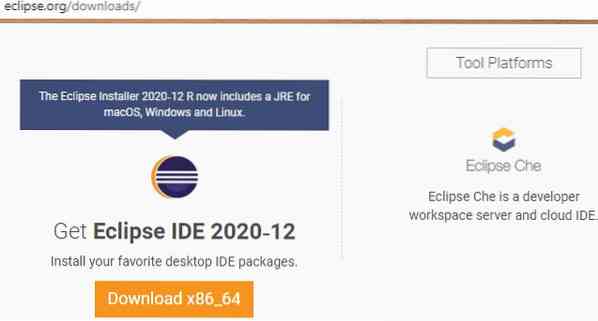
Di halaman seterusnya, klik butang 'Muat turun' dengan ikon muat turun di atasnya untuk memuat turun Eclipse IDE.
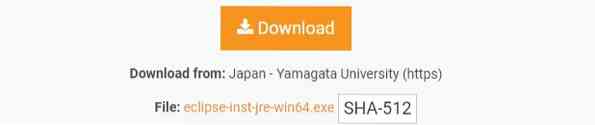
Eclipse IDE akan mula dimuat turun, seperti gambar di bawah. Proses memuat turun akan memakan masa.

Anda boleh melihat fail yang dimuat turun dalam folder 'Muat turun' anda. Klik kanan dan klik 'Run as Administrator' untuk memasangnya. Klik butang 'Ya' untuk mula memasangnya.

Tunggu aplikasi dibuka.
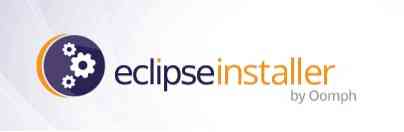
Tetingkap baru akan muncul, seperti yang ditunjukkan dalam gambar di bawah. Klik pilihan pertama, 'Eclipse IDE untuk Java Developers,' untuk mula memasang Eclipse IDE.
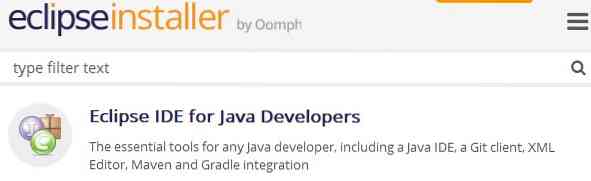
Klik butang 'INSTALL' untuk memulakan pemasangan ini.
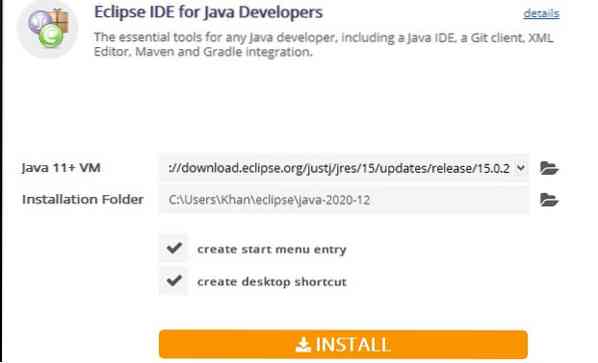
Seperti yang anda lihat dalam gambar di bawah ini, pemasangan Eclipse IDE telah bermula.
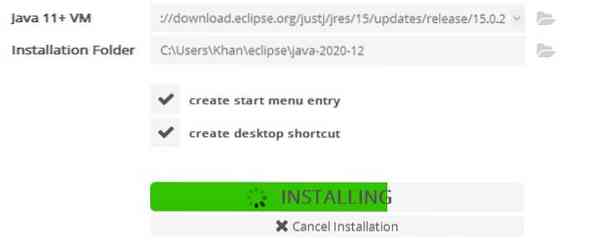
Setelah pemasangan selesai, anda kini dapat melancarkan Java Eclipse IDE hanya dengan mengklik butang 'PELANCARAN', seperti yang ditunjukkan dalam gambar di bawah.
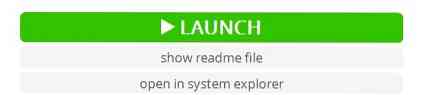
Tetingkap baru akan dibuka sebelum Eclipse IDE dilancarkan, seperti gambar di bawah. Anda mesti memilih lokasi direktori sebagai ruang kerja anda, di mana semua fail Java anda akan disimpan mulai sekarang. Anda juga boleh membiarkannya sebagai lokasi lalai. Jika tidak, pilih direktori pilihan anda dengan mengklik butang 'Browse'. Selepas itu, klik butang 'Launch' untuk menggunakan Eclipse IDE pada sistem anda.
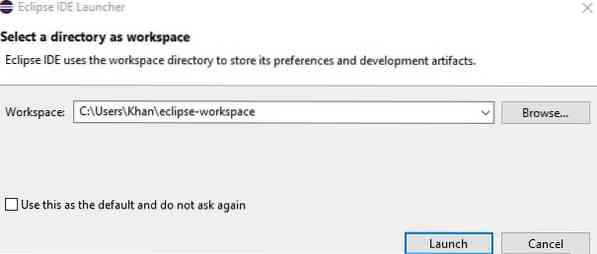
Buat Projek Java
Akhirnya, Eclipse IDE telah dilancarkan. Sekarang, kita akan membuat projek Java baru. Untuk melakukannya, pilih menu 'Fail' dari bar tugas dan arahkan ke pilihan 'Baru'. Klik 'Java Project' untuk mula membuat projek baru.
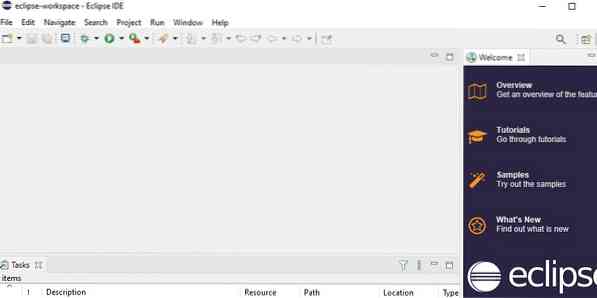
Seterusnya, skrin 'Projek Baru' berikut akan dibuka. Kembangkan folder 'java', pilih 'Java Project', dan klik butang 'Next' untuk meneruskan.
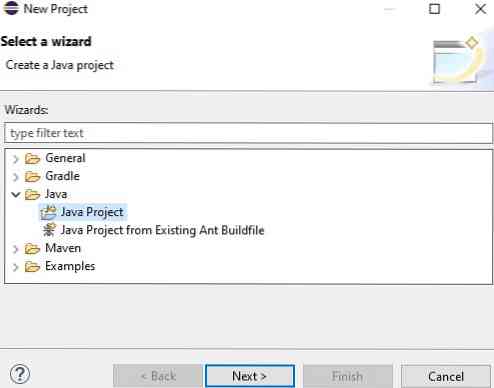
Tetingkap berikut akan meminta anda memasukkan nama projek. Namakan projek anda mengikut kehendak anda, kemudian klik butang 'Selesai'.
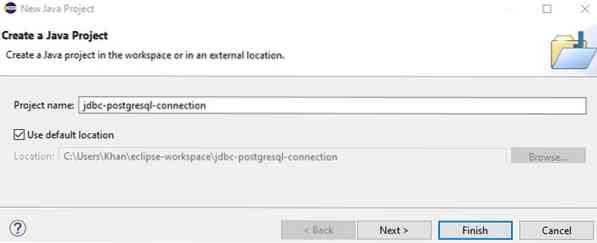
Skrin lain akan muncul bernama 'Buat modul-maklumat.jawa.'Anda boleh menamakan modul dan mengklik butang' Buat ', atau mengabaikannya dengan mengklik butang' Jangan Buat '.
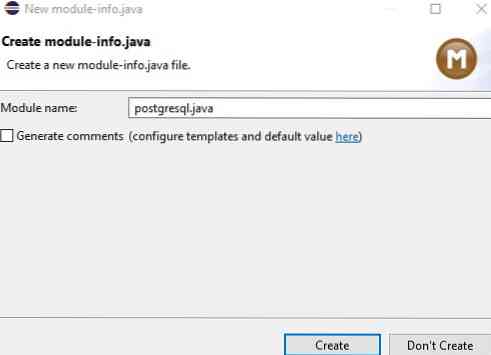
Muat turun Pemandu PostgreSQL JDBC
Untuk memuat turun pemacu PostgreSQL JDBC, buka penyemak imbas web anda dan cari. Klik pautan pertama untuk membuka laman web.
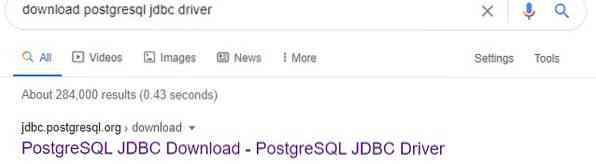
Anda kemudian akan dibawa ke halaman 'Muat turun' dari laman web PostgreSQL JDBC. Klik fail 'balang' muat turun semasa Pemacu PostgreSQL JDBC untuk memuat turunnya.
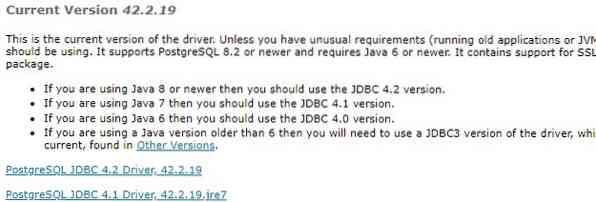
Anda dapat melihat bahawa fail 'jar' pemacu PostgreSQL JDBC telah dimuat turun.

Muat Pemacu JDBC
Buka ruang kerja Eclipse IDE, luaskan projek Java yang baru dibuat, klik kanan 'JRE System Library', arahkan ke 'Build Path', dan klik pilihan 'Configure Build Path'.
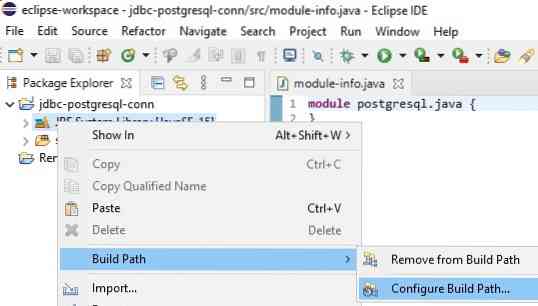
Nama skrin 'Java Build Path' akan terbuka. Klik 'Modulepath,' kemudian klik 'Tambah JAR Luaran' untuk memasukkan fail 'jar'.

Pilih fail 'balang' dari folder di mana ia dimuat turun. Sekarang, fail 'jar' telah berjaya ditambahkan ke 'Modulepath.'Akhirnya, klik butang' Terapkan dan Tutup 'untuk meneruskan.
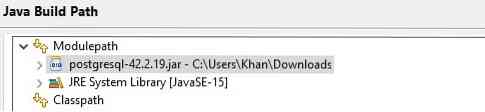
Buat Pakej
Di ruang kerja Eclipse, klik kanan folder 'src', arahkan ke pilihan 'Baru', dan klik 'Pakej' untuk membina pakej baru.
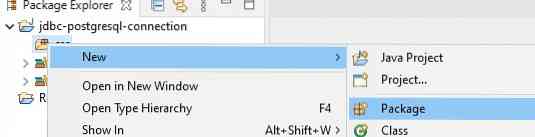
Skrin 'New Java Package' akan muncul. Namakan pakej apa sahaja yang anda mahu namakan, kemudian klik butang 'Selesai' untuk meneruskan.
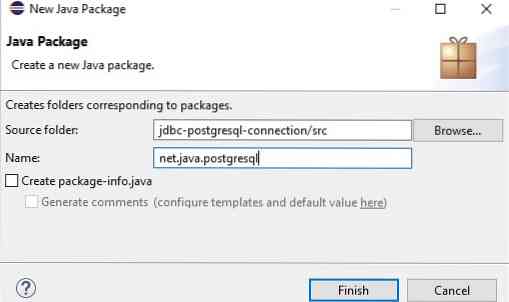
Buat Kelas
Sekarang, pakej telah dibuat. Klik kanan pilihan pakej yang baru anda buat, arahkan ke pilihan 'Baru', dan klik 'Kelas' untuk membuat kelas baru dalam pakej yang ditentukan.
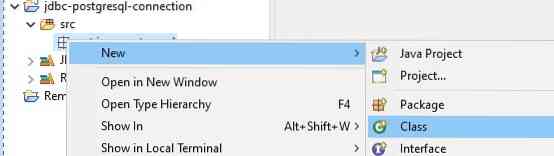
Pada layar 'Kelas Java' yang baru dibuka, masukkan nama kelas baru di medan 'Nama'.
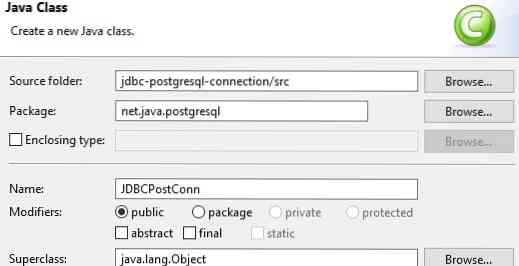
Sambung ke Pelayan Pangkalan Data PostgreSQL
Akhirnya, kelas telah dibuat dalam pakej. Sekarang, sudah tiba masanya untuk menyambungkan JDBC ke Server PostgreSQL. Untuk melakukan ini, pertama, muatkan semua pakej yang diperlukan dalam fail Java anda dari kelas yang baru dibuat. Tuliskan kod berikut di ruang kerja. Tambah tiga tali persendirian, e.g., URL, pengguna, dan kata laluan. Tetapkan URL pelayan localhost PostgreSQL ke rentetan 'url'. Juga, tetapkan nama pengguna dan kata laluan pengguna PostgreSQL dan kata laluan kepada rentetan 'pengguna' dan 'kata laluan', masing-masing. Kaedah 'connect ()' digunakan untuk menyambungkan JDBC ke pelayan PostgreSQL. Fungsi utama digunakan untuk memulakan pelaksanaan. Klik butang 'Jalankan' untuk mula menjalankan kod.
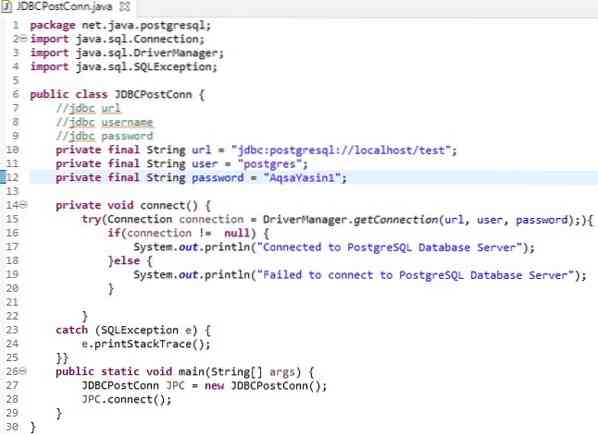
Simpan dan jalankan kod dengan mengklik butang 'OK'.
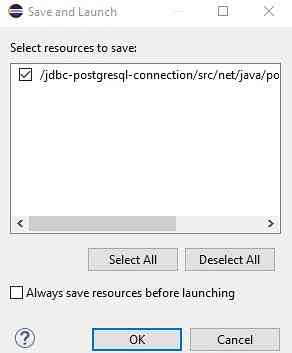
Dari output di bawah, anda dapat melihat bahawa JDBC telah berjaya disambungkan ke Server Pangkalan Data PostgreSQL.

Kesimpulannya
Anda semestinya dapat menghubungkan JDBC anda ke Server Pangkalan Data PostgreSQL dengan mudah dengan mengikuti tutorial ini selangkah demi selangkah.
 Phenquestions
Phenquestions


